چگونه کورتانا را غیرفعال و اطلاعات خصوصی را از سرورهای مایکروسافت حذف کنیم
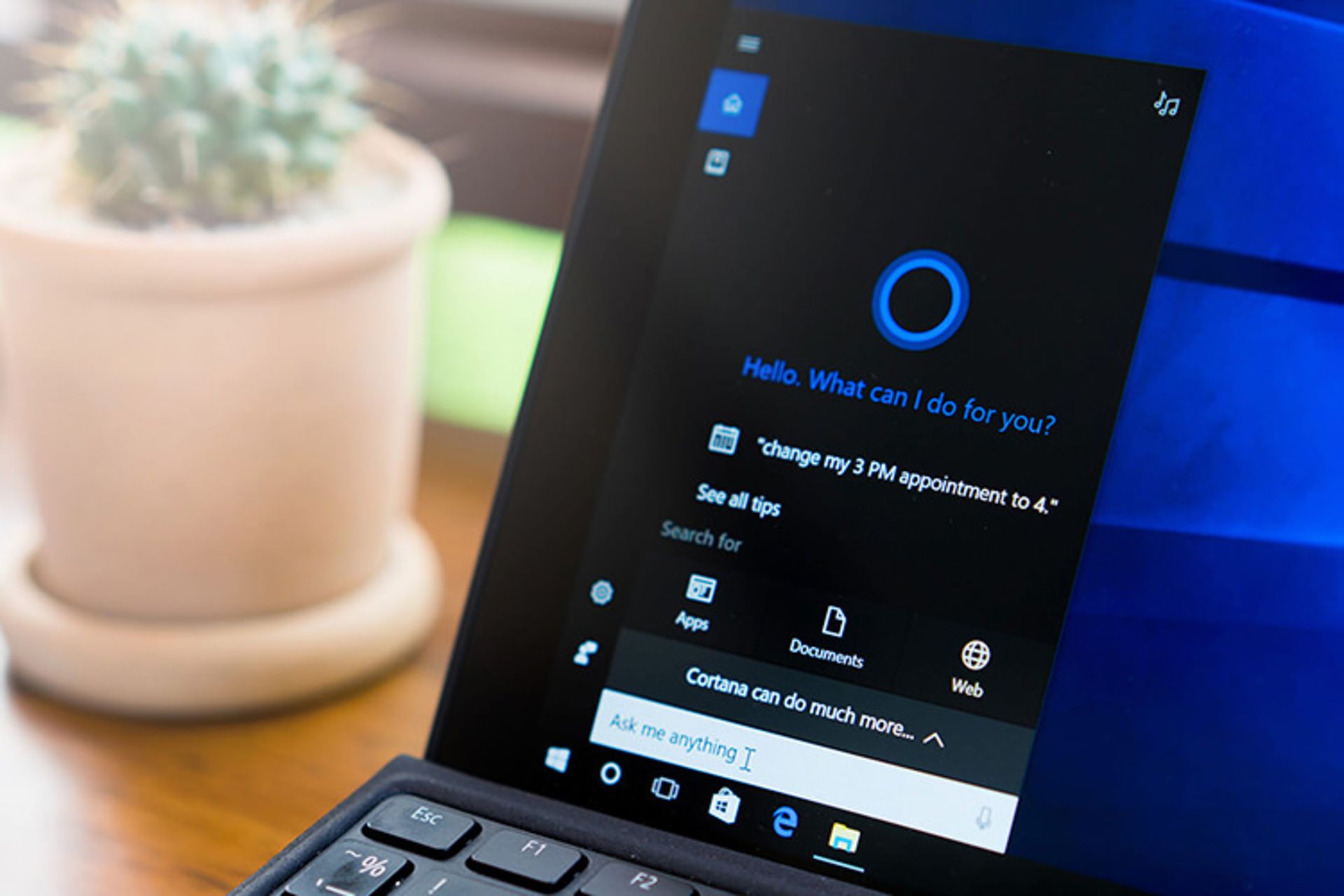
مایکروسافت با معرفی دستیار صوتی خود با نام کورتانا (Cortana) شیپور جنگ را علیه دستیارهای صوتی گوگل و اپل و آمازون به صدا درآورد. در ویندوز ۱۰ شما میتوانید بعد گفتن «Hey, Cortana» بهسادگی از کورتانا سوالاتی مانند پیشبینی آبوهوا بپرسید، در فایلهای خود یا وب جستوجو کنید یا ایمیلها و تقویمتان را برسی کنید. حتی اگر یک روز حوصله نداشتید، میتوانید از کورتانا بخواهید برای شما جوک بگوید!
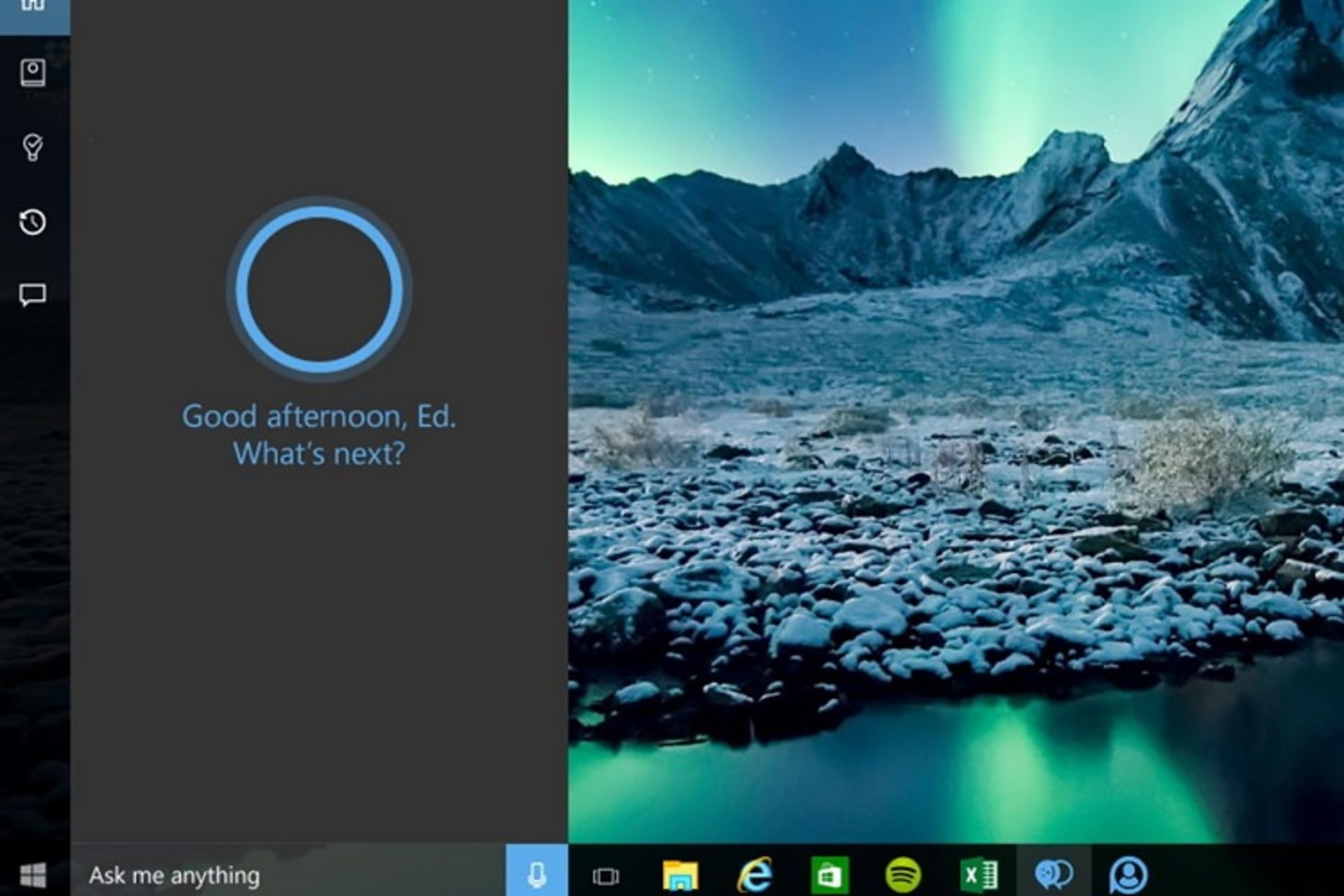
با تمام ویژگیهای مثبت، موضوع مهمی که در تمام دستیارهای دیجیتال وجود دارد، بحث حریم خصوصی است. برای مثال کورتانا برای اینکه با رفتار شما آشنا شود و بتواند خود را برای اجرای دستورهای شما بهینه کند، به اطلاعات شخصی نیاز دارد و هرروزه در حال جمعآوری اطلاعات شخصی از کاربران است. اطلاعاتی که دستیار دیجیتال مایکروسافت جمعآوری میکند، شامل تماسها، تقویم، ایمیل، مکان، تاریخچهی وبگردی، موارد مورد علاقه، متنهایی که تایپ میکنید و چیزهایی ازایندست است. گرچه کورتانا دستیار صوتی بسیار عالی است و با گذشت زمان و دسترسی به موارد گفتهشده، میتواند هرروز بهتر از روز قبل کار کند؛ ولی باید درک کرد که برای بسیاری از کاربران، حریم خصوصی اهمیت بیشتری دارد و چنین افرادی علاقهای به جمعآوری دادهایشان توسط دستیارهای دیجیتال ندارند. در این مطلب، غیرفعال کردن کورتانا و حذف دادهای جمعآوریشده در سرورهای مایکروسافت را آموزش میدهیم.
غیرفعال کردن کورتانا
غیرفعال کردن کورتانا کار بسیار سادهای است و پیچیدگی خاصی ندارد. برای غیرفعال کردن کورتانا به مسیر زیر بروید.
Settings -> Privacy -> Speech
در این صفحه، گزینهی Online Speech recognition را خاموشکنید.
برای مشاهده در ابعاد اصلی کلیک کنید
حذف اطلاعات شخصی از سرور مایکروسافت
برای حذف تمام اطلاعات شخصی که در سرورهای مایکروسافت ذخیره شده است، باید به بخش Privacy در اکانت مایکروسافت بروید.
بعدازاینکه وارد اکانت خود شدید، صفحهای مانند عکس زیرنمایان میشود. حالا میتوانید تمام تاریخچه خود را از سرور مایکروسافت پاککنید.
جلوگیری از جمعآوری اطلاعات شخصی توسط مایکروسافت
اگر میخواهید اطلاعات شخصی شما دیگر به مایکروسافت ارسال نشود، باید مراحل زیر را انجام دهید.
وارد Settings -> Privacy شوید.
بخش اول: General
- گزینهی اول: اجازه دادن به اپلیکیشنها برای تبلیغات هدفمند است.
- گزینهی دوم: این اجازه را به سایتها میدهد تا محتوایی را براساس فهرست زبانهای انتخابی به شما نمایش دهند.
- گزینهی سوم: با تحلیل رفتار شما در استفاده از برنامهها در منوی استارت و جستوجو، نزدیکترین برنامهها را پیشنهاد میکند.
- گزینهی چهارم: برای نمایش یکسری پیشنهاد از طرف مایکروسافت در بخش تنظیمات است.
بخش دوم: Speech
این گزینه را در مرحلهی اول خاموش کردیم. کاربرد این گزینه دسترسی سرورهای مایکروسافت به صداهای ضبطشده توسط کورتانا و سایر اپلیکیشنهایی است که از سرورهای تشخیص صدای مایکروسافت استفاده میکنند.
بخش سوم: Inking & Typing Personalization
کاربرد این بخش، بررسی و ذخیرهی دستنوشتهها و مطالب تایپشده است. درواقع اگر این گزینه خاموش شود، ویندوز دیگر نمیتواند در آینده مطلبی نزدیک به مطلب شما را پیشنهاد دهد (این قابلیت بیشتر در حالت لمسی کاربرد دارد).
بخشسوم: Diagnostic & feedback
کاربرد این بخش، بررسی اشکالات ویندوز است. درواقع این بخش، مشکلات ویندوز را به مایکروسافت گزارش میکند و به آنها اجازه میدهد که در بهروزرسانیهای بعدی مشکلات گزارششده توسط این بخش را حل کنند.
این بخش سه قسمت مهم دارد:
- گزینهی Basic: این گزینه اطلاعات جزئی مانند اطلاعات کامپیوتر و تنظیمات را به مایکروسافت ارسال میکند.
- گزینهی Full: این گزینه جدا از اطلاعات گفتهشده در بالا، اطلاعاتی مانند اپلیکیشنها، وبسایتها، اطلاعات سلامتی کامپیوتر و خطاهای ویندوز و کامپیوتر را برای مایکروسافت ارسال میکند.
- گزینهی Improve inking & typing: این گزینه دادههای تایپی و دستنویس را برای بهبود عملکرد ویندوز برای مایکروسافت ارسال میکند.
بخشچهارم: Activity history
کاربرد این بخش، همگامسازی بخش تایملاین ویندوز با دیگر کامپیوترهایی است که از یک اکانت مشترک استفاده میکنند.
نظر شما در ارتباط با کورتانا چیست؟ آیا از دستیار صوتی ردموندیها استفاده میکنید یا ترجیح میدهید آن را برای همیشه غیرفعال کنید؟